Los 5 mejores emuladores de Chromebook para aplicaciones, juegos y más

Los Chromebooks han recorrido un largo camino desde que son meras máquinas de navegación web. Hoy en día, los usuarios de Chromebook pueden acceder a una amplia gama de aplicaciones a través de Google Play Store o habilitar la compatibilidad con aplicaciones de Linux en ChromeOS . Pero, ¿y si eso no es suficiente? ¿Qué sucede si desea ejecutar un software creado para un sistema operativo diferente o tiene ganas de jugar juegos lanzados en una plataforma completamente diferente? Ahí es donde entran los emuladores, que te permiten simular otro sistema operativo dentro del actual y te abren las puertas a un nuevo mundo de posibilidades.
1. Vino
Precio : Gratis
¿Alguna vez te has encontrado mirando con nostalgia una aplicación de Windows, deseando poder ejecutarla en tu Chromebook? Ingrese a Wine , una herramienta que es más un mago que un emulador. Al contrario de su nombre, Wine (que descaradamente significa «Wine no es un emulador») no emula Windows sino que actúa como una capa de compatibilidad, traduciendo las llamadas a la API de Windows en algo que su Chromebook entienda. ¿El resultado? Puede ejecutar casi cualquier software de Windows con facilidad.
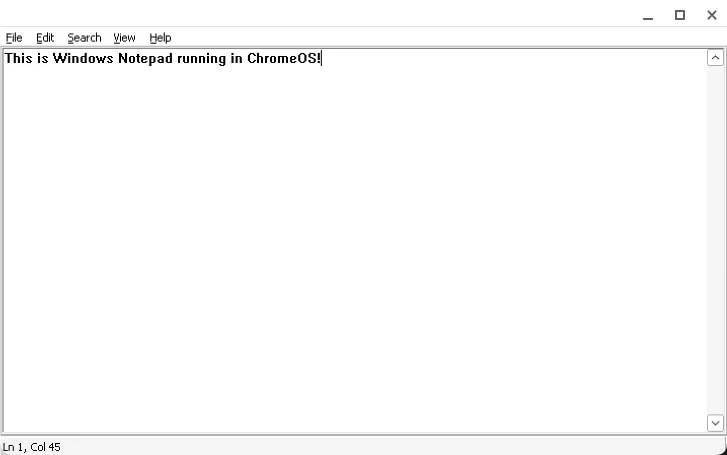
En el momento de escribir este artículo, hay casi 30 000 aplicaciones en la base de datos en línea de Wine , con más de 5000 de ellas con la clasificación de compatibilidad más alta (Platinum), incluidos juegos como Final Fantasy XI y World of Warcraft o aplicaciones como Microsoft Word y Adobe Photoshop.
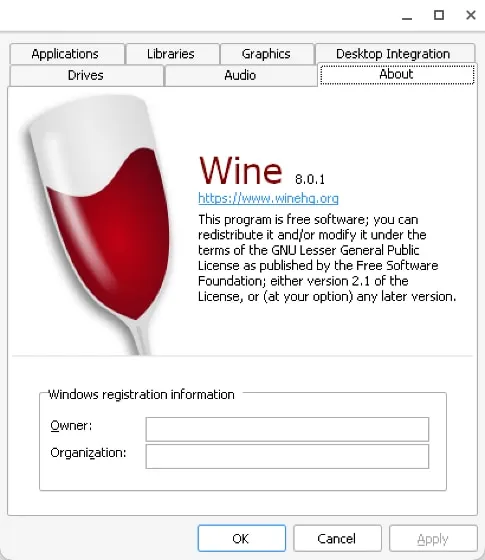
Los requisitos del sistema de Wine dependen del software que elija ejecutar. Si el software no es exigente, es probable que pueda ejecutarlo sin problemas, incluso en Chromebooks más antiguos o menos potentes. Sin embargo, si su objetivo es ejecutar aplicaciones o juegos que consumen más recursos a través de Wine, deberá asegurarse de que su Chromebook tenga suficiente RAM y un procesador más robusto.
2. eclipse
Precio : Gratis
Eclipse es una excelente opción para aquellos que quieren jugar sus juegos retro favoritos pero se encuentran en Chromebooks restringidos, como los controlados por escuelas o empresas, porque se ejecuta completamente en su navegador web. Al liberarse de las limitaciones de la instalación, Eclipse garantiza que los permisos de instalación insuficientes no empañarán su entusiasmo por los juegos.
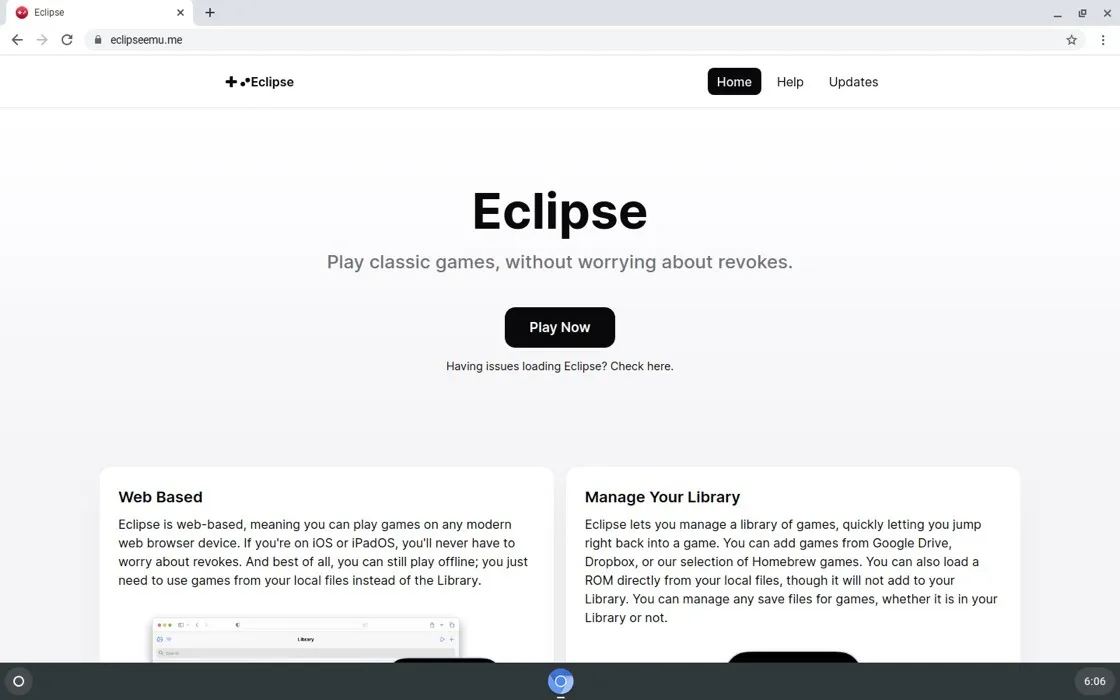
Para comenzar, simplemente debe dirigirse al sitio web de Eclipse, cargar un archivo ROM y estará listo para jugar. Ya sea que sea fanático de NES, SNES, GameBoy o Sega Master System, el amplio soporte de Eclipse lo tiene cubierto. Incluso puede acceder a una biblioteca completa de títulos caseros de desarrolladores independientes.
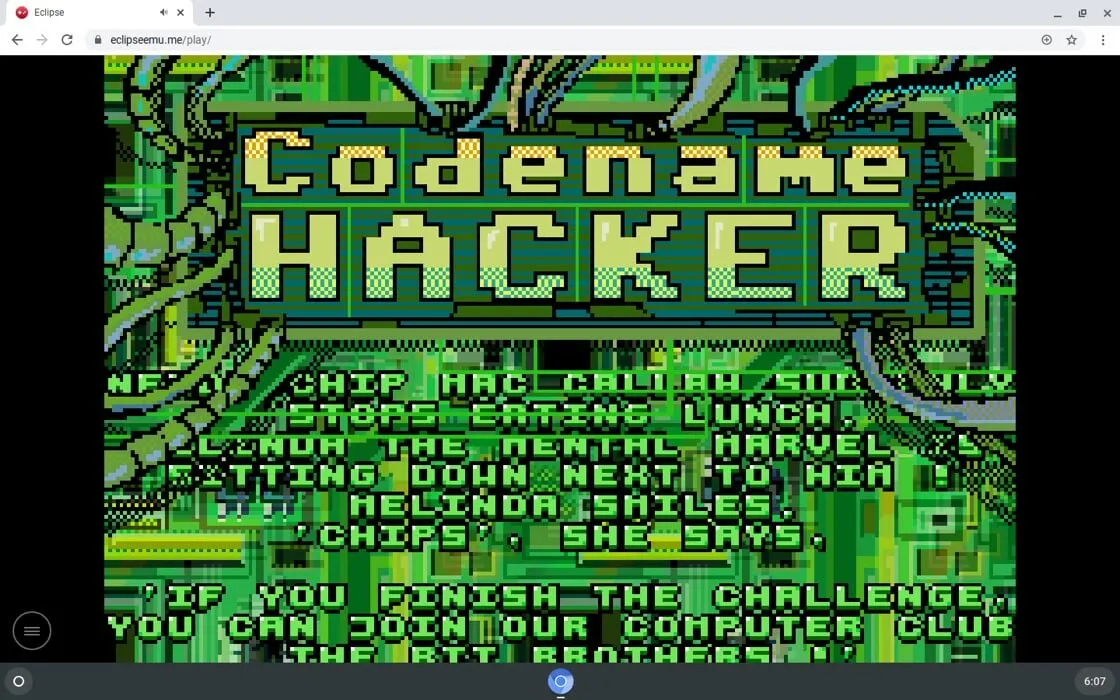
Con funciones como la integración de Google Drive o Dropbox, puede administrar su biblioteca de juegos sin esfuerzo e incluso acceder a archivos guardados en diferentes dispositivos. Y para aquellos preocupados por los métodos de entrada, Eclipse es compatible con el tacto, el teclado y los controladores. La interfaz es limpia, fácil de usar y personalizable según sus preferencias.
3. Arco retro
Precio : Gratis
Si hay un emulador para gobernarlos a todos, es RetroArch . Al servir como una plataforma de juegos multifacética con una interfaz elegante y fácil de usar, RetroArch le permite explorar los clásicos como nunca antes gracias a su compatibilidad con muchos núcleos de terceros diferentes, que son esencialmente solo emuladores básicos para diferentes sistemas que se ejecutan a través de RetroArch. .
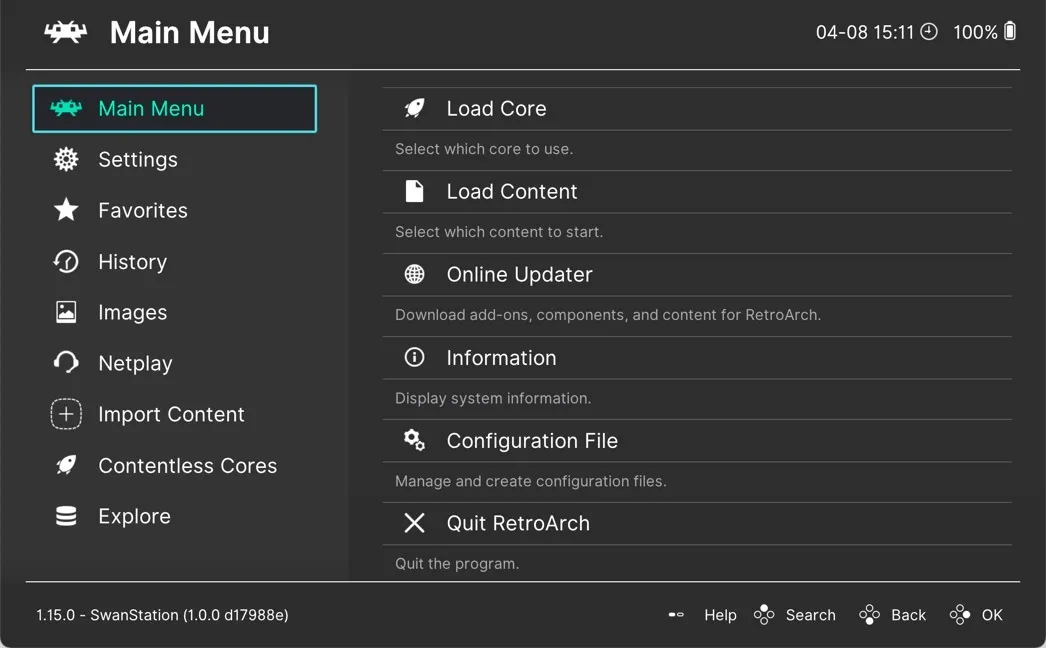
Por ejemplo, el núcleo Snes9X le permite jugar juegos de SNES (Super Nintendo Entertainment System) , el núcleo PPSSPP puede emular juegos de PSP (PlayStation Portable) y el núcleo Desume permite disfrutar de juegos de Nintendo DS. Al ser una emulación básica, RetroArch ofrece soporte para logros retro, netplay, filtros que replican el aspecto de los monitores CRT antiguos y mucho más.
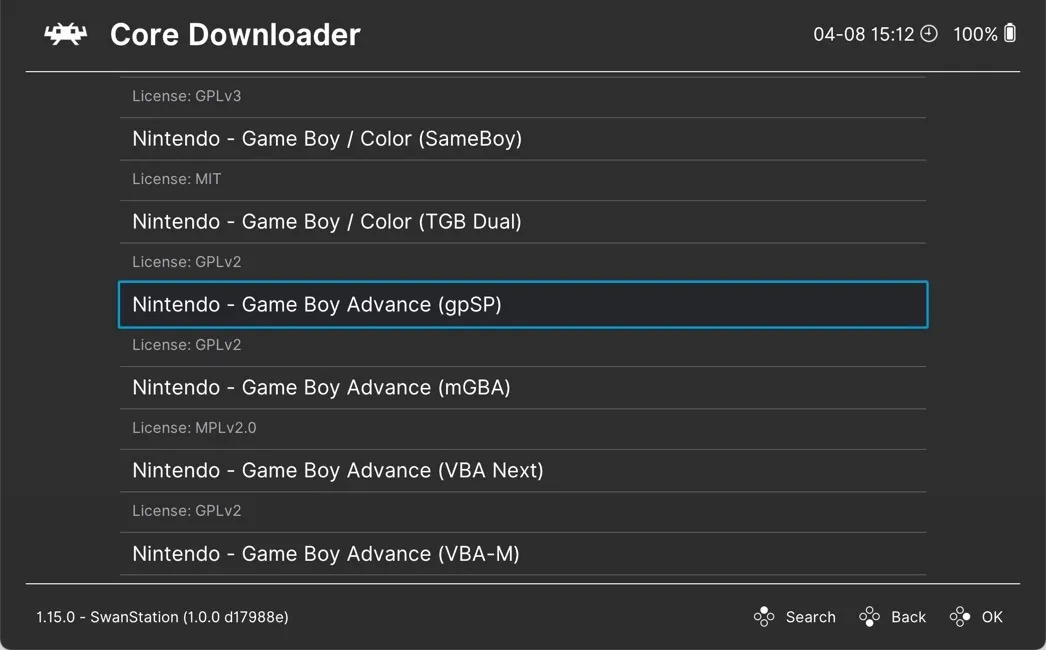
Combinado con sus configuraciones altamente configurables, RetroArch ofrece una experiencia de juego personalizada que deja muy poco que desear. Sin embargo, los principiantes pueden encontrar algunas configuraciones un poco complejas y confusas. La buena noticia es que hay suficiente apoyo de la comunidad para guiarlo.
Puede instalar RetroArch en Chromebook a través de su aplicación de Android. También tenemos la guía completa para que uses RetroArch en Android (Chromebook) .
4. Yuzu
Precio : Gratis
Yuzu es un emulador experimental de código abierto que te permite disfrutar de la magia de los juegos de Nintendo Switch directamente en tu Chromebook. El emulador actualmente ofrece compatibilidad perfecta con alrededor de 650 juegos, y se pueden jugar muchos más juegos con fallas más pequeñas o más grandes.
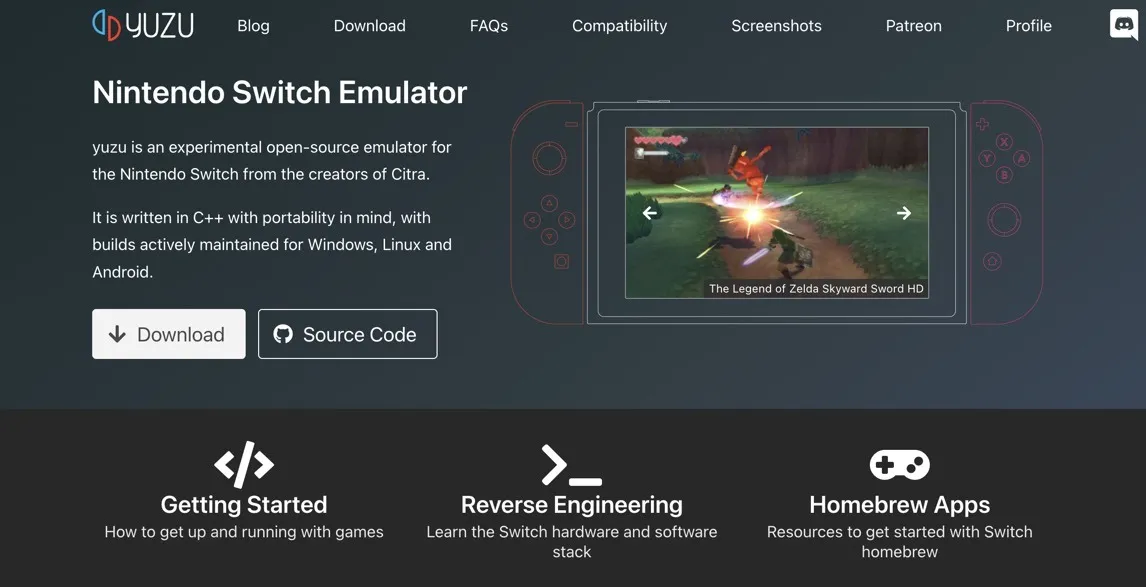
Comenzar con Yuzu es sencillo, gracias a su disponibilidad en la tienda Google Play. La única área que podría necesitar un poco de pulido es el proceso de instalación y configuración del controlador. Por lo general, se requiere algo de prueba y error, pero nada demasiado malo.
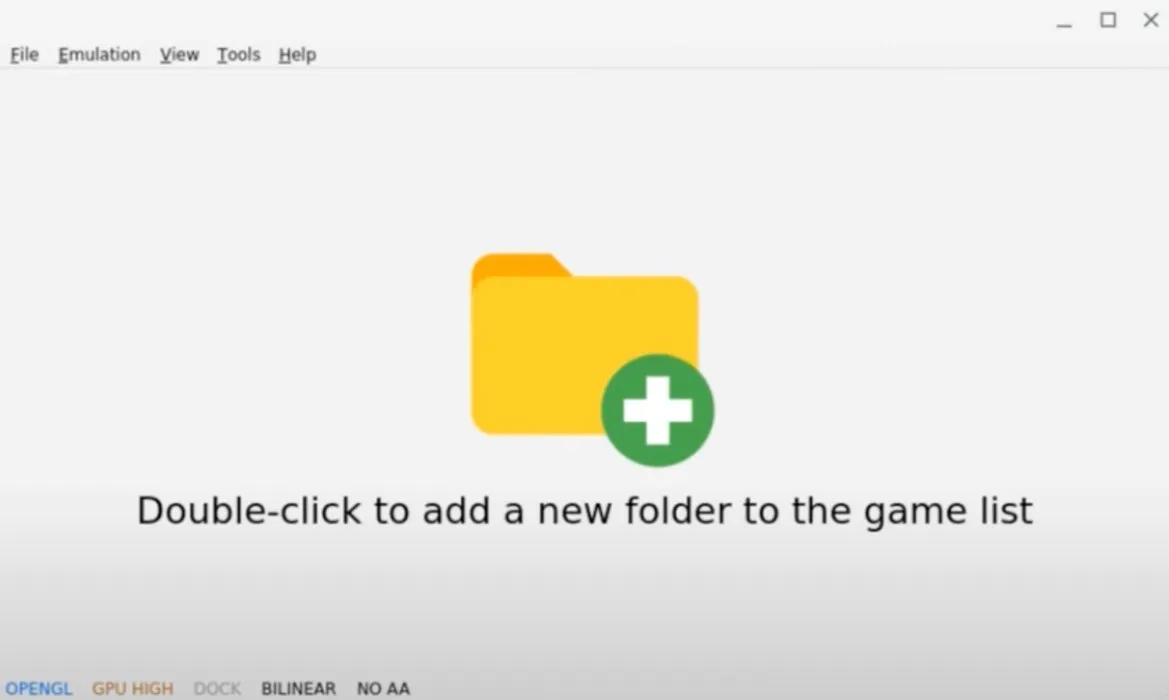
Debido a que los desarrolladores de Yuzu son muy activos y su comunidad de entusiastas de los juegos es próspera, el emulador continúa evolucionando rápidamente y logra mejoras sustanciales con cada actualización.
5. Parallels Desktop para ChromeOS
Precio : la versión de prueba gratuita está disponible, pero se requiere una licencia para la versión completa
Cuando se trata de ejecutar el sistema operativo Windows y las innumerables aplicaciones de software desarrolladas para él en un Chromebook sin reemplazar el BIOS de fábrica con SeaBIOS , Parallels Desktop para ChromeOS es su mejor opción.
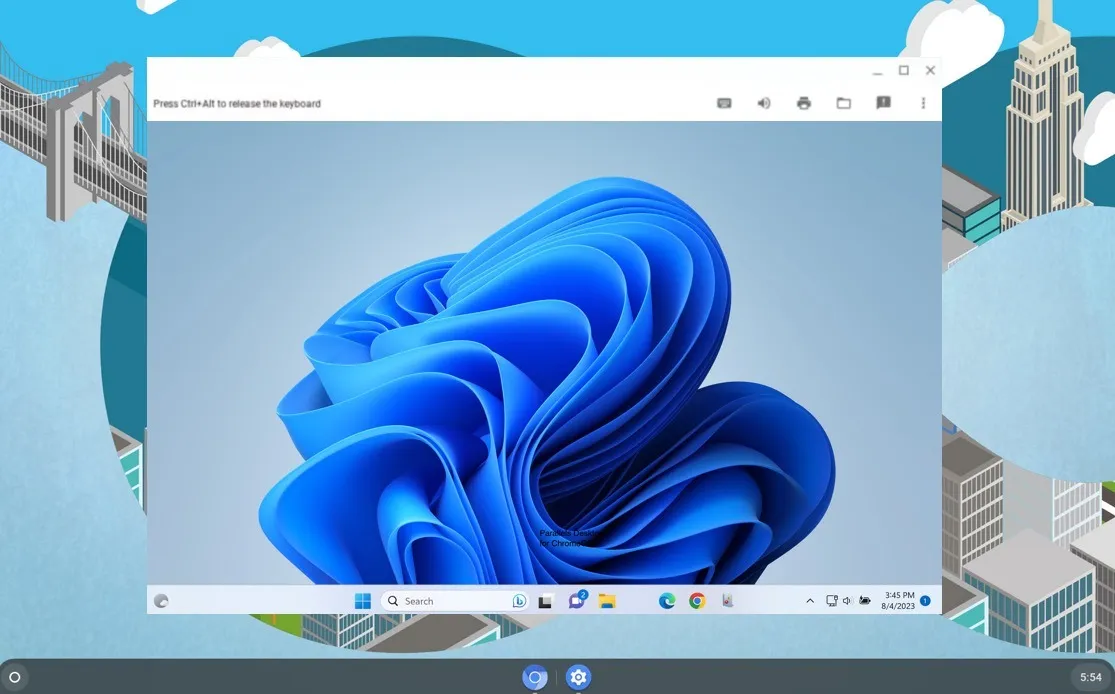
Donde Parallels Desktop realmente brilla es en su integración con ChromeOS. El portapapeles compartido, la funcionalidad de arrastrar y soltar y la compatibilidad con varios periféricos, incluidas impresoras, cámaras, micrófonos y lectores de tarjetas inteligentes USB, contribuyen a una experiencia unificada y fácil de usar.
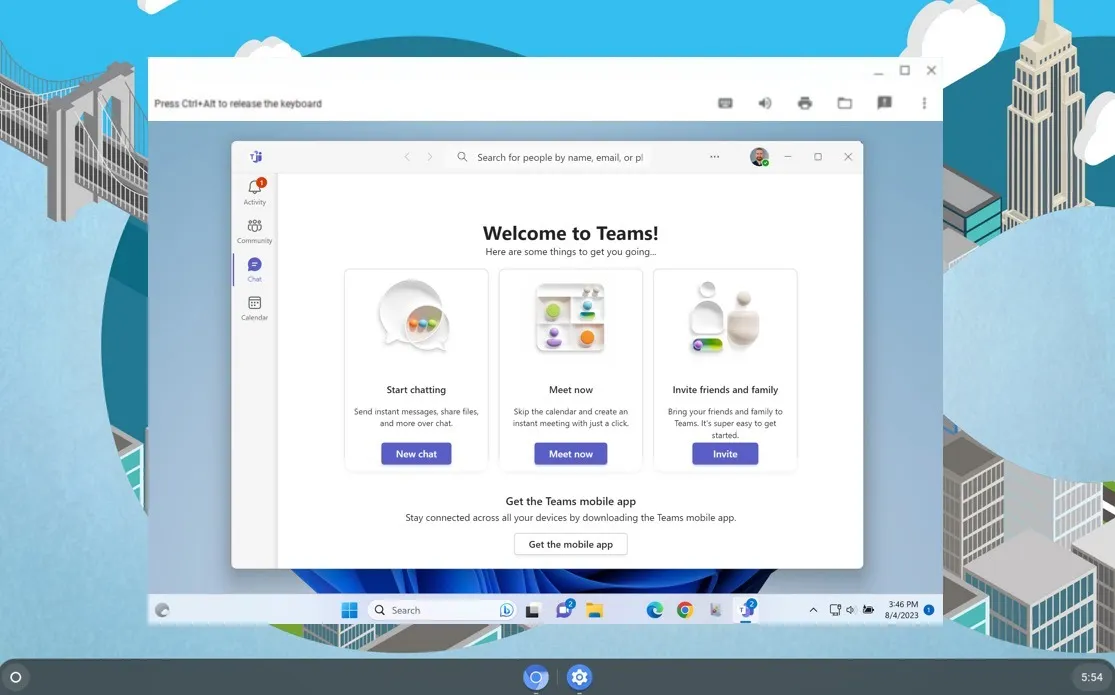
Sin embargo, vale la pena señalar que Parallels Desktop es más adecuado para programas generales y aplicaciones profesionales que para juegos pesados. La falta de tarjetas gráficas para juegos o una RAM más rápida en la mayoría de los Chromebook restringe su capacidad para jugar muchos títulos populares (aunque todavía hay muchos juegos que puedes jugar en Chromebook ). Para la mayoría de las aplicaciones de Windows, es una solución imbatible.
Preguntas frecuentes
¿Son legales los emuladores de Chromebook?
Sí, los propios emuladores de Chromebook son legales. Sin embargo, es importante tener en cuenta que la legalidad puede depender de cómo los esté utilizando. Emular un sistema operativo para el que posee una licencia suele ser legal, al igual que jugar juegos para los que posee una copia física.
¿Necesito habilitar la compatibilidad con Linux en mi Chromebook para usar emuladores?
Depende del emulador. Algunos emuladores requieren compatibilidad con Linux para ejecutarse en su Chromebook, como Wine, mientras que otros pueden estar disponibles a través de Google Play Store u otros medios.
¿Qué consolas de videojuegos puedo emular en un Chromebook?
Los Chromebook pueden emular una variedad de consolas de videojuegos, según el emulador que elija. Las opciones populares incluyen NES, SNES, Game Boy Advance (GBA), PlayStation e incluso Nintendo Switch. Solo sepa que su Chromebook debe ser lo suficientemente potente como para manejar la consola particular que está tratando de emular.
¿Las aplicaciones y los juegos emulados son más lentos?
Las aplicaciones y los juegos emulados suelen funcionar más lentamente que en su plataforma nativa. Esto se debe a que la emulación implica traducir las instrucciones de una arquitectura de sistema a otra, lo que puede agregar una sobrecarga.
Crédito de la imagen: Unsplash . Todas las capturas de pantalla por David Morelo.
Deja una respuesta